0x00000709打印机报错 打印机无法共享解决
在日常办公中,打印机的使用频率较高,特别是在共享打印机时,常常会遇到各种问题。其中,0x00000709错误是一个常见的打印机共享报错,导致用户无法成功共享打印机。本文将详细分析该错误的原因,并提供有效的解决方法。

一、错误原因分析
0x00000709错误通常与以下几个因素有关:
1、权限问题:打印机共享设置可能未正确配置,导致其他用户无法访问共享打印机。
2、驱动程序问题:打印机驱动程序不兼容或损坏,可能会导致共享功能失效。
3、网络配置:如果打印机与计算机不在同一网络,或者网络设置不正确,也可能导致无法共享打印机。
4、系统设置:Windows系统的某些设置,如防火墙或网络发现功能未启用,也会影响打印机的共享。
二、0x00000709解决方案
针对上述问题,用户可以按照以下步骤进行排查和解决:
1、检查打印机共享设置
首先,确认打印机的共享设置是否正确:
①、打开“控制面板”,选择“设备和打印机”。
②、找到要共享的打印机,右键点击选择“打印机属性”。
③、在“共享”选项卡中,确保勾选“共享此打印机”,并为其设置一个共享名称。
④、点击“确定”保存设置。
2、更新或重新安装打印机驱动程序
驱动程序问题可能会导致共享失败:
通过“打印机卫士”软件可以快速检测打印机型号,然后匹配对应的驱动程序进行下载。具体的步骤如下:

 好评率97%
好评率97%
 下载次数:4806070
下载次数:4806070
①、安装并打开-打印机卫士,然后点击“立即检测”;
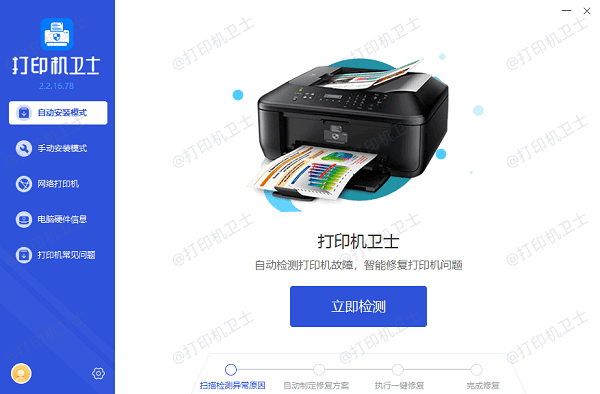
②、软件便会自动检测打印机型号匹配驱动以及检测打印机存在的问题;
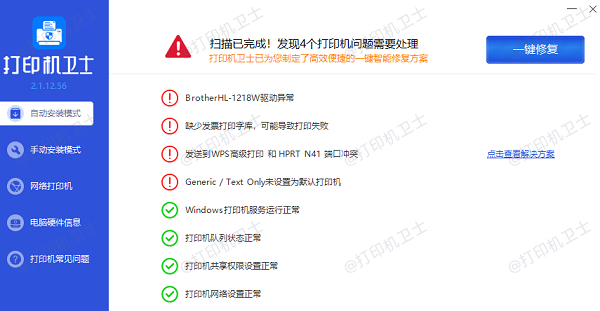
③、根据检测结果点击“一键修复”软件便会进行下载安装驱动,同时解决修复打印机问题。
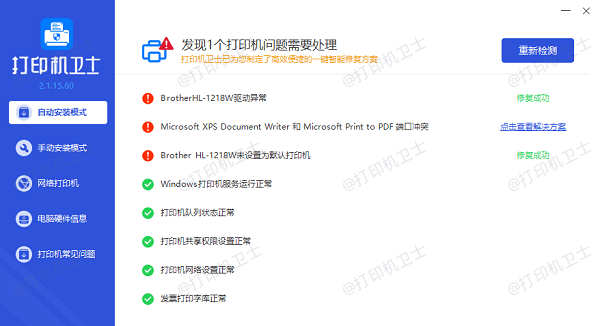
3、检查网络配置
确保计算机和打印机在同一网络中:
①、打开“网络和共享中心”,确认网络类型为“私有”。
②、如果打印机通过Wi-Fi连接,检查打印机和计算机是否连接到相同的Wi-Fi网络。
③、确保网络发现功能已启用。
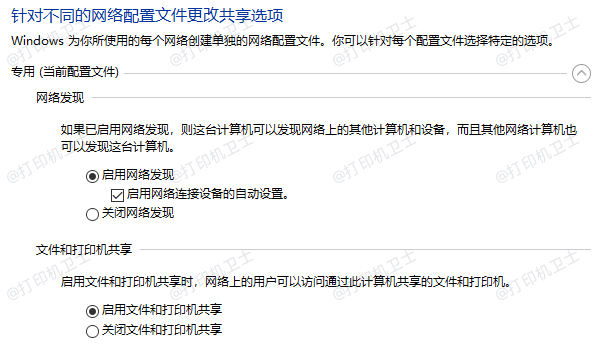
4、配置防火墙和网络设置
防火墙设置可能会阻止打印机共享:
①、进入“控制面板”,选择“Windows Defender 防火墙”。
②、点击“允许应用通过防火墙”,确保“文件和打印机共享”被允许通过防火墙。
③、也可以暂时禁用防火墙,检查是否能够解决问题。
5、修改注册表设置
如果以上方法均无效,可以尝试修改注册表:
①、按下Win+R,输入regedit并按下回车,打开注册表编辑器。
②、找到路径HKEY_LOCAL_MACHINE\SYSTEM\CurrentControlSet\Control\Print\Printers。
③、在该路径下,找到出现问题的打印机名称,右键点击并选择“删除”。
④、重新启动计算机,再次尝试共享打印机。
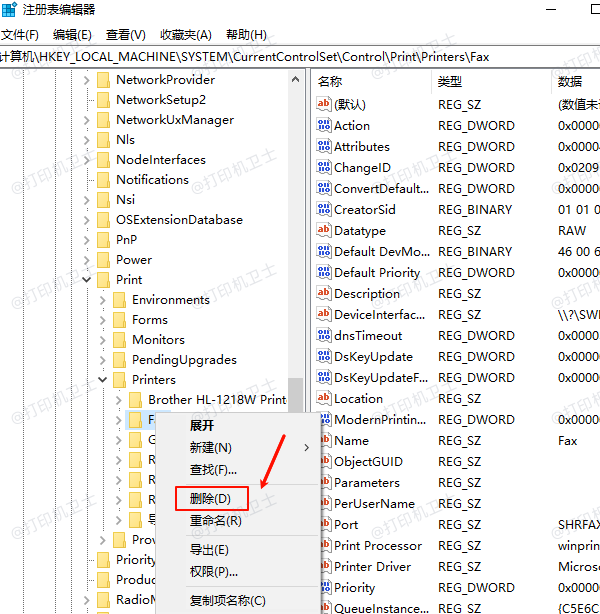
6、重启相关服务
有时重启打印机相关的服务可以解决问题:
①、按下Win+R,输入services.msc并按下回车。
②、找到“Print Spooler”服务,右键选择“重启”。
③、同时检查“Server”服务是否正在运行。
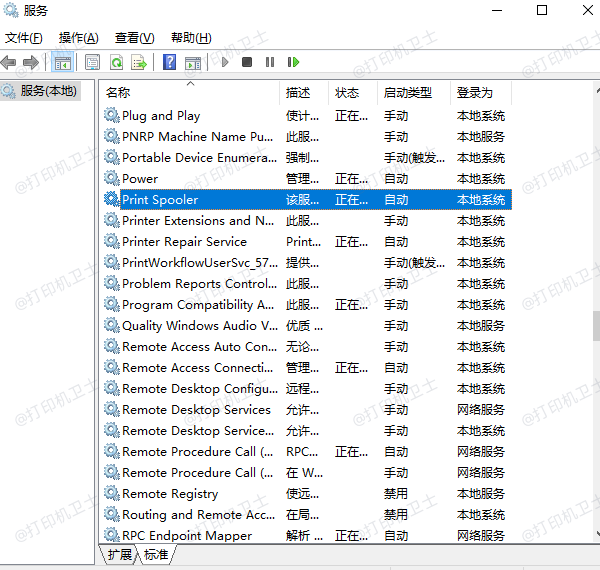
以上就是0x00000709打印机报错,打印机无法共享解决。如果有遇到打印机连接、共享、报错等问题,可以下载“打印机卫士”进行立即检测,只需要一步便可修复问题,提高大家工作和打印机使用效率。